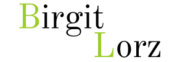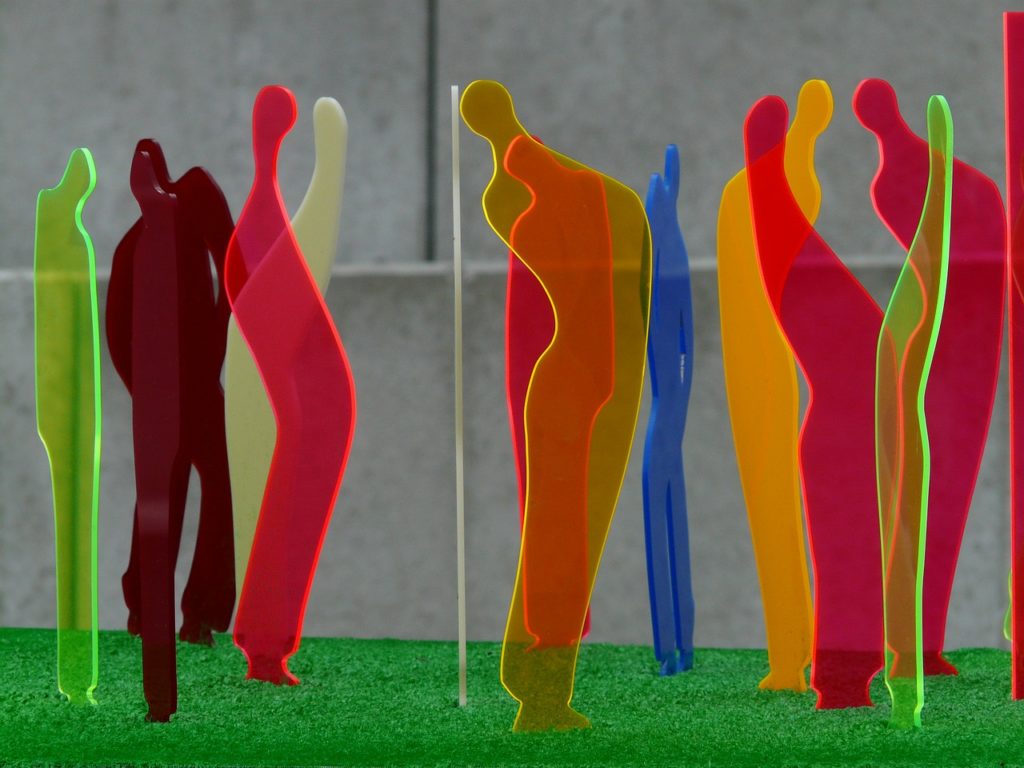Meine ersten WordPress-Blogartikel waren Wüsten aus Text. Keine Absätze, keine Überschriften – und ein Inhaltsverzeichnis erstellen? Daran war gar nicht zu denken!
Geht es dir genauso?
Dann bist du hier richtig!
Denn irgendwie hängt alles zusammen. Ohne Absätze keine Überschriften und ohne Überschriften kein (automatisches) Inhaltsverzeichnis. Genau! Du hast richtig gelesen. So ein Inhaltsverzeichnis kannst du dir „von Zauberhand“ erstellen lassen, zumindest wenn du mit WordPress arbeitest. Falls nicht, kannst du aber ruhig einmal schauen – häufig gibts auch für andere Blogsysteme solche Plugins.

Inhaltsverzeichnis
Warum ein Inhaltsverzeichnis in WordPress wichtig ist
Stell dir vor, du bist auf Google und suchst nach „SEO-Hacks für die Inhaltsstrategie“ – klickst auf das erste Suchergebnis und siehst dann das hier:
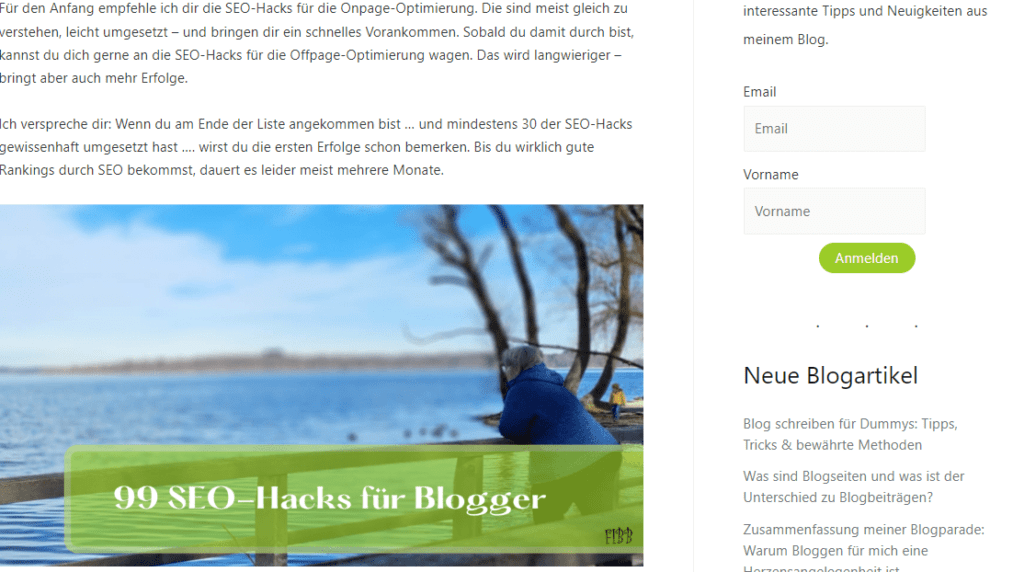
Okay, 99 SEO-Hacks für Blogger – so falsch bist du ja scheinbar nicht! ….
Aber wo sind die gesuchten SEO-Hacks für die Inhaltsstrategie? Hmmmm…..
Genau da kommt dein Inhaltsverzeichnis ins Spiel.
Ein Klick darauf … und tata…. gefunden:
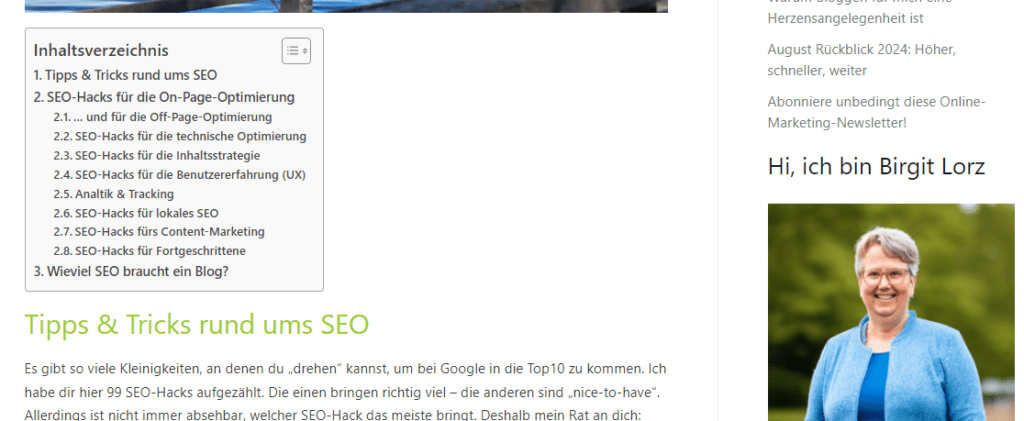
Mit einem Klick auf den Punkt 2.3 im Inhaltsverzeichnis hüpfst du zur richtigen Stelle im Blogartikel – und kannst die passenden SEO-Hacks lesen.
Genial?
Ja, finde ich auch … und dabei habe ich so lange ohne dieses coole Teil gebloggt!
Brauchst du Hilfe bei der Umsetzung?
Gerne unterstütze ich dich mit meiner über 20-jährigen Erfahrung im Bereich SEO und Bloggen.
Manuelle Erstellung vs. automatisierte Tools
Bevor ich dir die Tools und Plugins zeige, die ich dir empfehle – zeig’ ich dir erst einmal, dass du dein Inhaltsverzeichnis auch bei WordPress ohne jegliche technische Unterstützung erstellen kannst.
Natürlich kannst du so ein Inhaltsverzeichnis per Hand erstellen. In ein paar meiner uralten Blogartikel habe ich sie sogar noch:
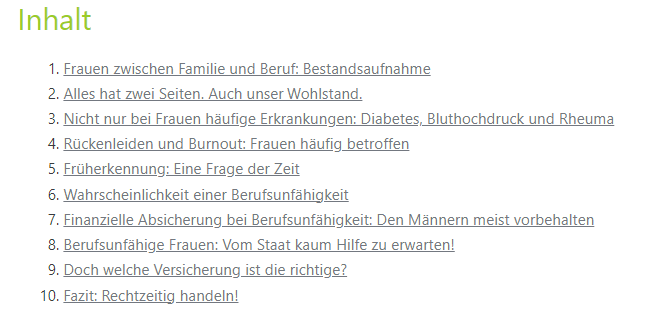
Schaut erstmal auch gar nicht so schlecht aus. Das Nervige dabei ist die Handhabung – du musst jeden Punkt aus deinem Inhaltsverzeichnis selbst anlegen:
Um das zu machen, tippst du alle Überschriften ab, die du als Sprungpunkte haben möchtest und nummerierst diese Überschriften durch. So kannst du dann mit dem Link #04 zur 4. Überschrift springen.
Ganz ehrlich?
Funktioniert – ist aber echt elend.
Spätestens, wenn du einmal deinen Blogartikel umstrukturierst … darfst du von vorne anfangen.
Deshalb rate ich dir zu einem Plugin.
WordPress-Plugins, um ein Inhaltsverzeichnis zu erstellen
Natürlich kannst du auch ein Inhaltsverzeichnis mit Wix oder Drupal erstellen – allerdings kann ich dir nicht sagen, wie. Denn ich arbeite nur mit WordPress.
Ich habe hier gleich zwei Plugins, die du verwenden kannst:
Easy Table of Contents
Zuallererst installierst du natürlich das Plugin.
Das machst du unter Plugins -> Plugins installieren
Hier tippst du in das Suchfeld den Namen des Plugins und klickst dann auf installieren.
Das Plugin musst du noch aktivieren.
Schon kannst du anfangen.

So schaut das nun bei dir unterhalb von dem Punkt „Plugins“ aus.
Hier klickst du auf Einstellungen – und schon geht es los.
Überlege dir, wo du ein Inhaltsverzeichnis haben möchtest. Unterstützt habe ich bei Beiträgen und Seiten – automatisch wird es nur bei Beiträgen eingefügt.
Wohin soll dein Inhaltsverzeichnis? Bei mir vor die erste Überschrift – du kannst dir natürlich auch eine andere Position aussuchen.
Schau dir die restlichen Angaben durch und überlege dir, wie du es gerne hättest.
Wenn du fertig bist gehst du ganz am Ende der Seite auf „Save Changes“.
So (oder so ähnlich) schaut das dann aus:
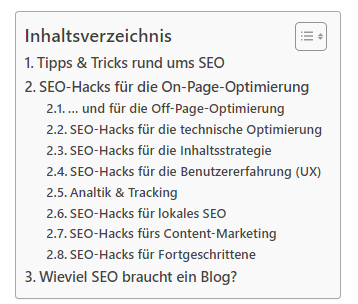
LuckyWP Table of Contents
Auch hier kannst du dein Inhaltsverzeichnis so erstellen, wie es dir gefällt. Wie bei Easy Table of Contents kannst du die Farben ändern oder die Breite anpassen.
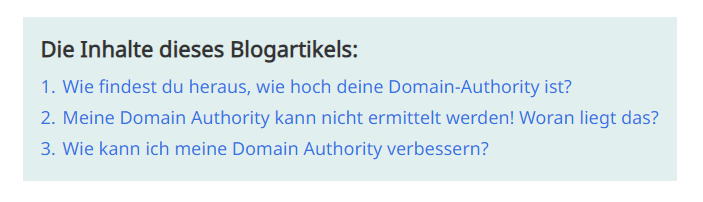
WordPress Inhaltsverzeichnis erstellen: Struktur & Layout
Um ein hilfreiches Inhaltsverzeichnis in WordPress zu erstellen braucht es nicht viel. Am Einfachsten installierst du eines der beiden Plugins – und bearbeitest die Grundeinstellungen.
Danach musst du nur noch daran denken, dass …
- deine Überschriften logisch geordnet werden
- H2-Überschriften die erste Ebene in deinem Inhaltsverzeichnis sind
- H3-Überschriften dann unterhalb eingeordnet werden
Was ich damit meine siehst du an meinem Inhaltsverzeichnis mit den SEO-Hacks ganz gut.
1., 2. und 3. sind H2-Überschriften … alle weiteren (2.1 bis 2.8) sind H3-Überschriften.
Brauchst du Hilfe bei der Umsetzung?
Gerne unterstütze ich dich mit meiner über 20-jährigen Erfahrung im Bereich SEO und Bloggen.